[Hộp đựng SSD] Cách hiển thị ổ đĩa trên máy tính của bạn với SSD mới được cài đặt?
Nếu bạn đang cài đặt một mô-đun SSD mới vào vỏ bọc SSD của mình, vui lòng làm theo các bước dưới đây để đảm bảo nó được hiển thị và truy cập được trên PC của bạn.
Chuẩn bị
Vui lòng tham khảo FAQ cài đặt SSD sản phẩm để có hướng dẫn về cách thiết lập vỏ bọc SSD của bạn:
[Vỏ SSD ASUS] Cách cài đặt SSD trong ASUS Cobble?
[Vỏ SSD TUF Gaming ] Cách cài đặt SSD trong TUF Gaming A1?
[Vỏ SSD TUF Gaming ] Cách cài đặt SSD trong TUF Gaming A2?
[ROG Strix Arion] Cách cài đặt SSD vào ROG Strix Arion SSD Enclosure?
Các bước sau đây dựa trên Windows 11 và sử dụng TUF Gaming A2 làm ví dụ để minh họa cách kết nối Vỏ bọc SSD của bạn với PC.

Bước 2. Nhấp chuột phải vào menu Start của Windows, sau đó chọn [Disk Management].

Bước 3. Nếu máy tính của bạn phát hiện ổ SSD mới được cài đặt trên Vỏ SSD của bạn, một phân vùng chưa được phân bổ sẽ xuất hiện.
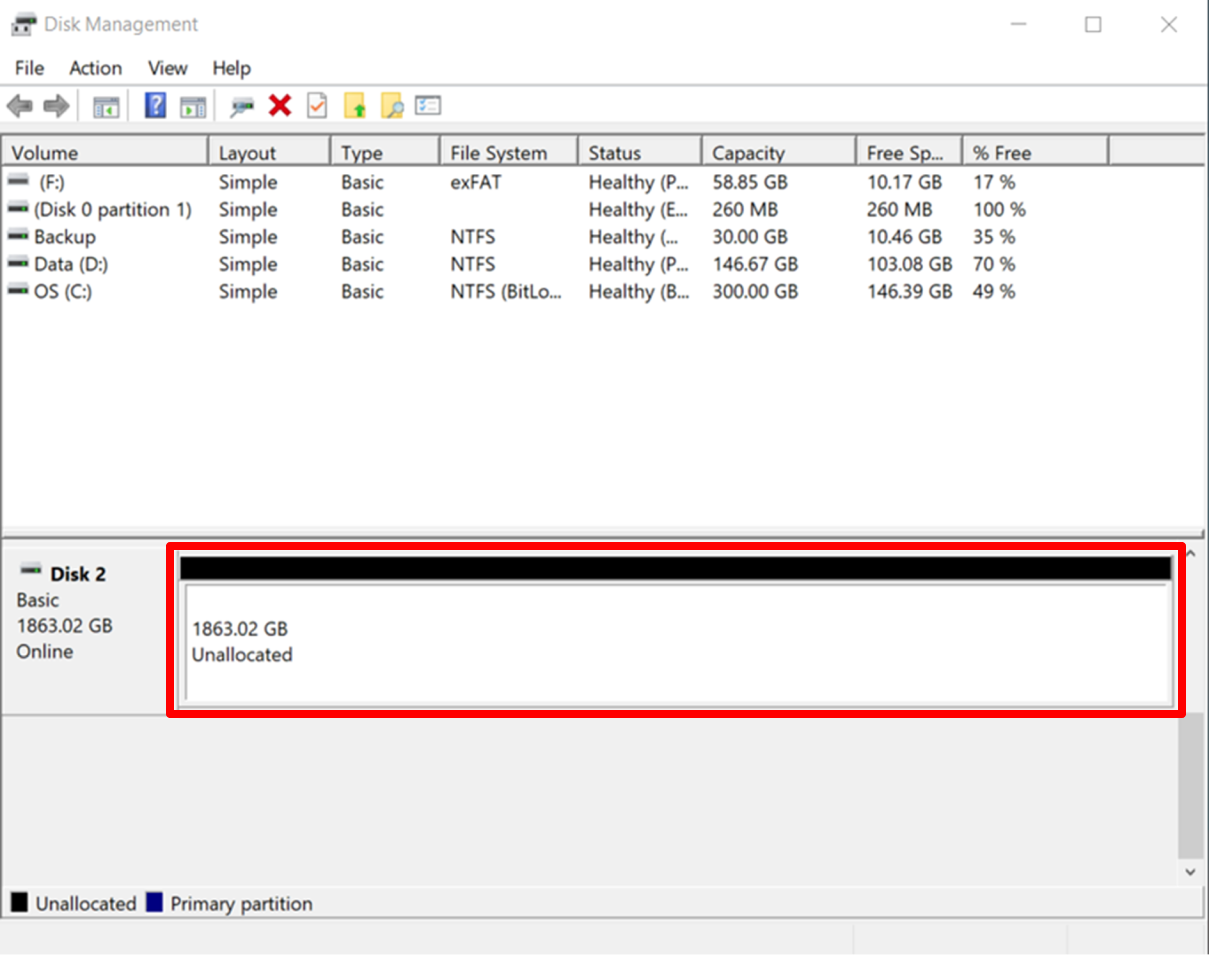
4. Phân vùng chưa được phân bổ có thể không xuất hiện đối với module SSD mới được cài đặt do các lý do sau:
a. SSD có thể đã được định dạng. Vui lòng chuyển sang Bước 8 để tiếp tục các bước tiếp theo.
b. SSD mới không được máy tính phát hiện. Đảm bảo Vỏ SSD của bạn được kết nối đúng cách với máy tính. (Vui lòng tham khảo Q1)
5. Nhấp chuột phải vào [Phân vùng chưa được phân bổ], và chọn [New Simple Volume].

6. Nhấp vào [Next] để tiếp tục Trình hướng dẫn New Simple Volume, nơi bạn có thể thiết lập các cài đặt ưu tiên. Bạn có thể chỉ định kích thước volume, ký tự ổ đĩa và nhãn volume theo nhu cầu của bạn.
Ví dụ sau sử dụng các tùy chọn mặc định.

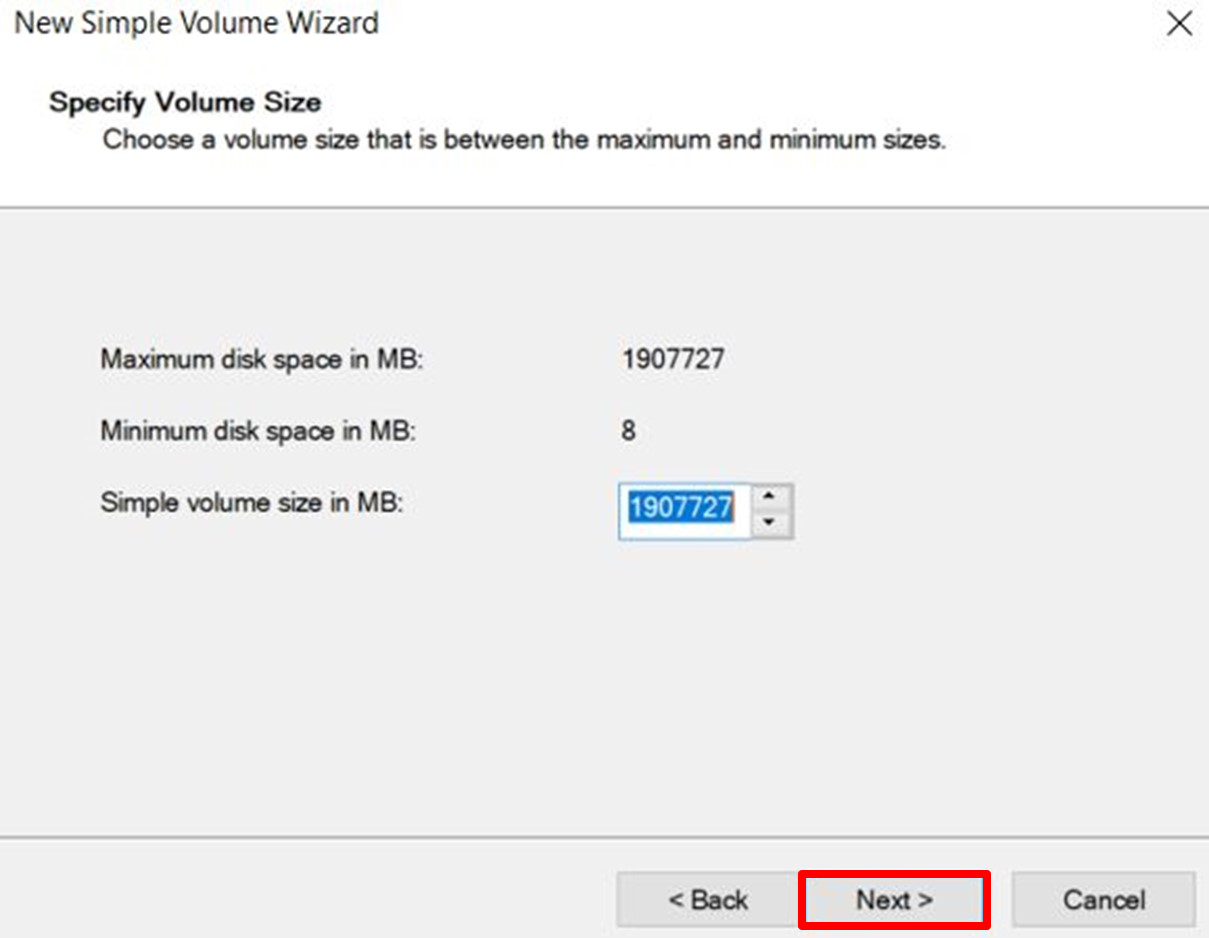
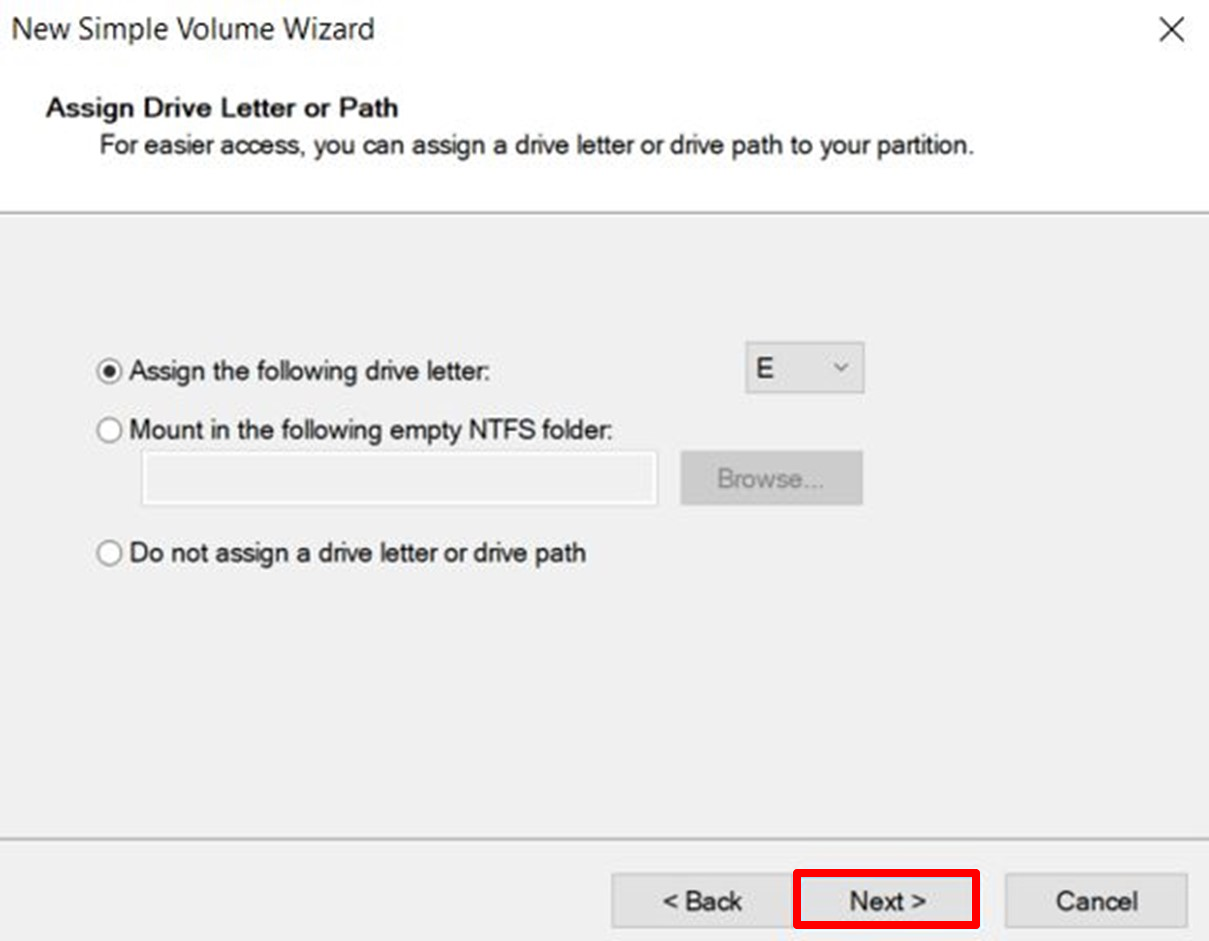
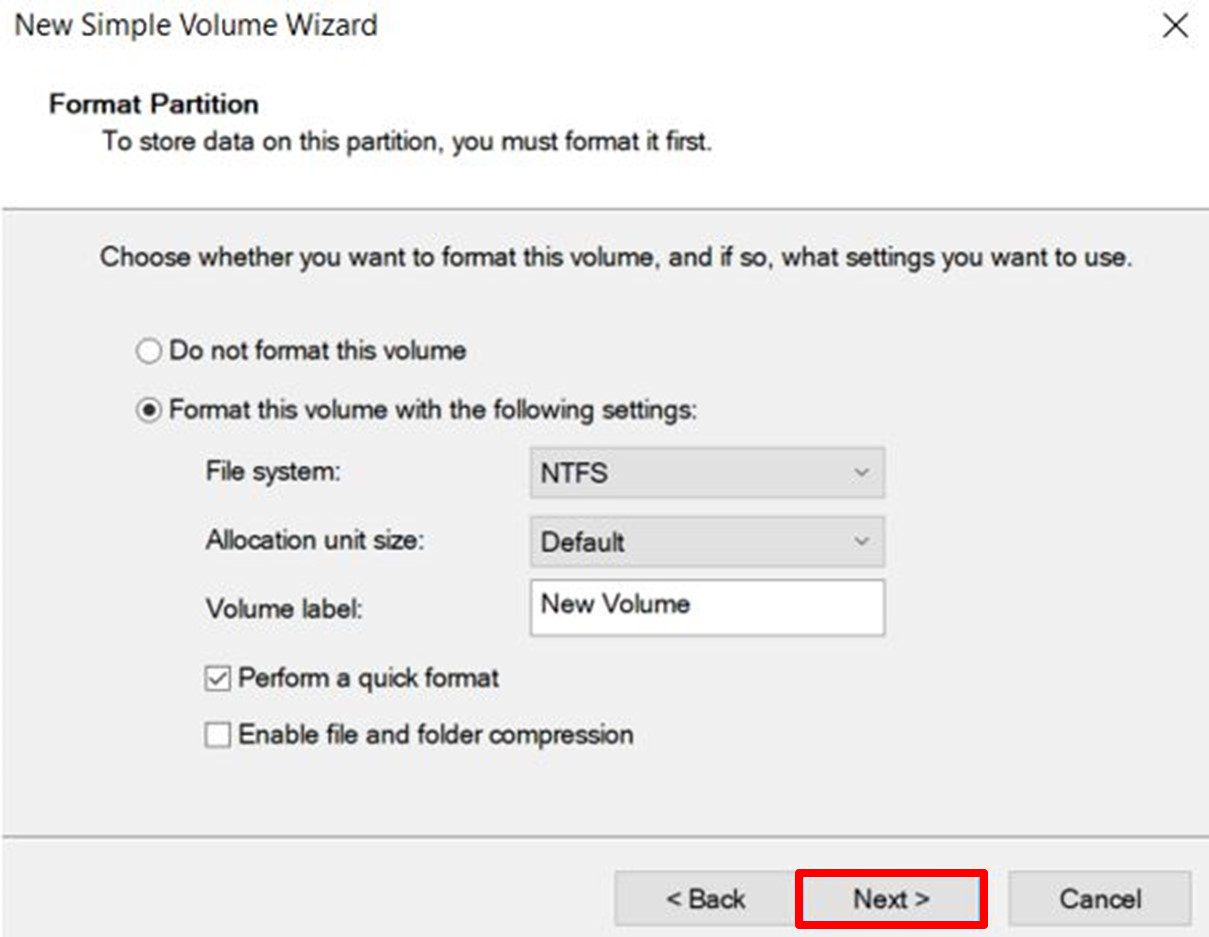
7. Nhấp vào [Finish] để hoàn tất Trình hướng dẫn nếu tất cả các cài đặt ưu tiên đều chính xác.

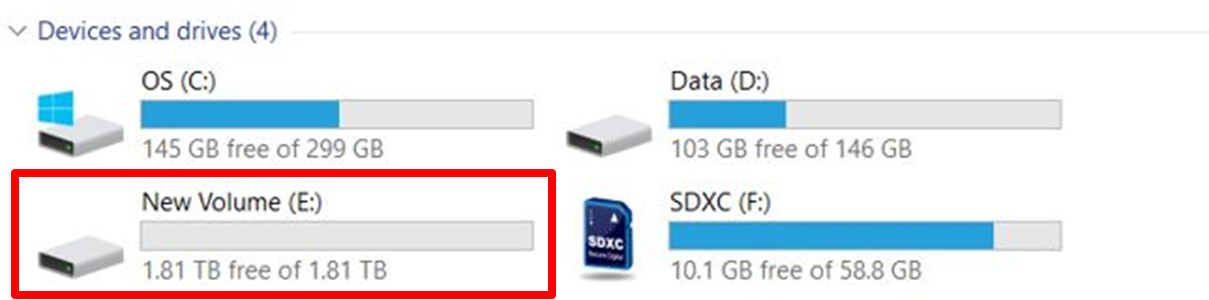
Câu hỏi thường gặp (FAQ)
Bạn có thể làm theo các bước sau để khắc phục sự cố:
a. Xác nhận rằng Enclosure SSD được kết nối chính xác với máy tính như Bước 1.
b. Nên sử dụng cáp USB Type-C đi kèm với SSD Enclosure để kết nối với PC.
c. Kết nối SSD Enclosure với một PC khác để kiểm tra xem nó có hoạt động đúng cách không.
d. Định dạng lại SSD và kiểm tra xem nó có hoạt động đúng không.
Lưu ý: Định dạng SSD sẽ xóa tất cả dữ liệu. Nếu SSD đã lưu trữ dữ liệu, vui lòng sao lưu dữ liệu để tránh mất dữ liệu.
e. Thử sử dụng một SSD khác và hoàn thành thiết lập để xác định xem vấn đề có phải do SSD không.





